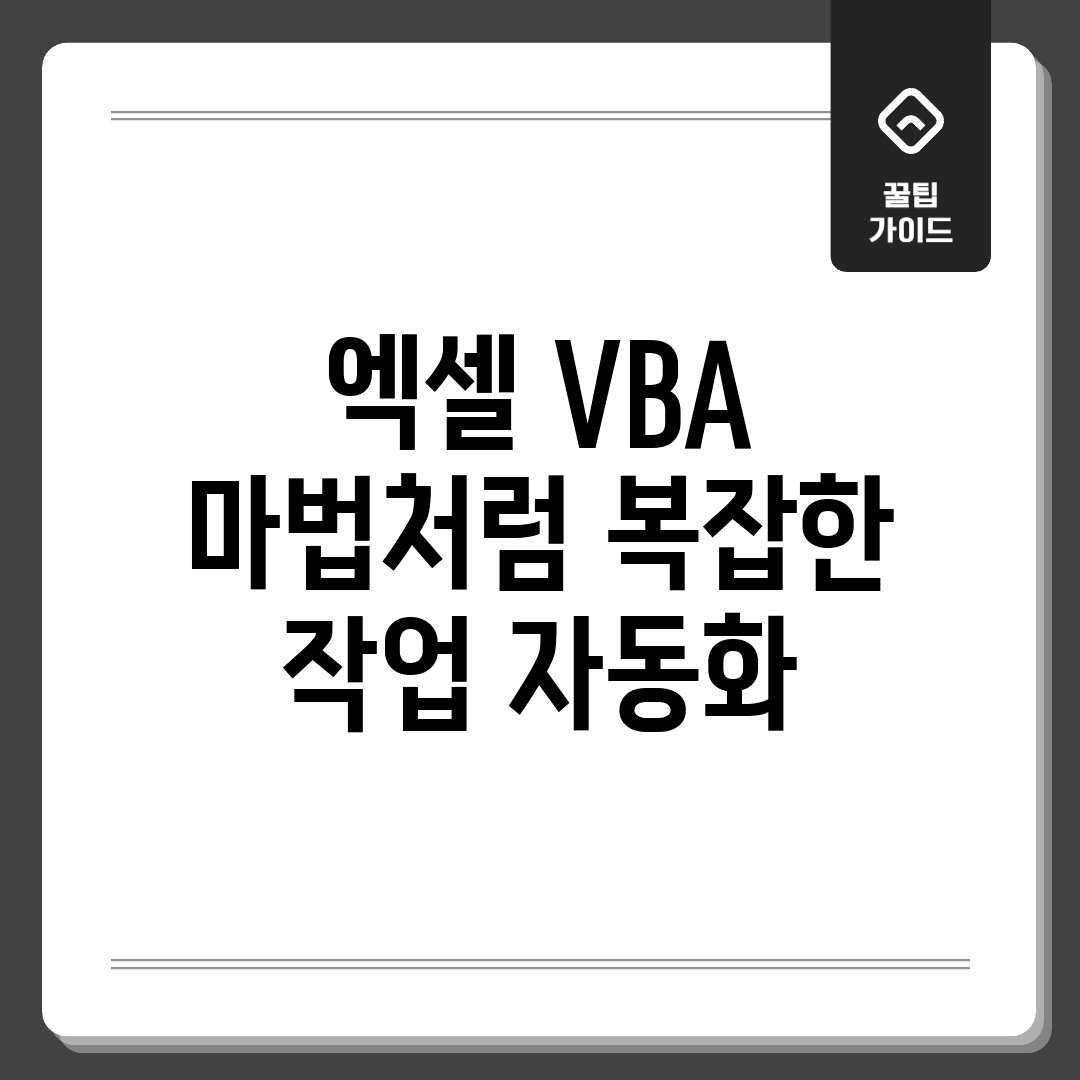5분만에 자동화 시작하기
엑셀 자동화는 반복적인 업무를 효율적으로 처리하는 강력한 방법입니다. 단 5분 투자로 자동화의 기본을 익히고 생산성을 높여보세요. 먼저 엑셀 개발 도구 탭을 활성화해야 합니다(파일 > 옵션 > 리본 사용자 지정 > “개발 도구” 체크). 이제 Alt + F11 키를 눌러 편집기(Visual Basic Editor)를 열고 코딩 준비를 마칩니다.
자동화 시작 단계
아래 표는 엑셀 자동화 시작에 필요한 단계를 요약했습니다.
| 단계 | 설명 |
|---|---|
| 1. 개발 도구 탭 활성화 | 파일 > 옵션 > 리본 사용자 지정에서 “개발 도구” 체크 후 확인 |
| 2. 편집기 실행 | 엑셀에서 Alt + F11 키를 눌러 편집기 실행 |
| 3. 모듈 삽입 | 삽입 > 모듈을 선택하여 코드 작성 공간 확보 (가장 중요!) |
| 4. 코드 작성 및 실행 | Sub 프로시저를 작성하고 F5 키를 눌러 코드 실행 |
핵심은 3단계, 모듈 삽입입니다. 엑셀을 통해 복잡한 작업 자동화하기, 이제 시작입니다!
10배 빠른 업무 효율 비법
엑셀 작업, 매일 반복되는 일에 지치셨나요? 야근은 당연하고, 주말까지 반납하며 엑셀과 씨름하는 당신! 혹시… 저처럼 엑셀 자동화의 존재를 몰랐던 건 아니시겠죠? 😉
저는 자동화를 만나기 전까지, 단순 반복 작업에 시간을 너무 많이 쏟고 있었어요! 정말 “이걸 언제 다 하나…” 하는 생각에 막막했죠. 😩
나의 경험
엑셀 지옥 탈출기
- 매일 수백 건의 데이터 정리 및 보고서 작성
- 수기로 작성하는 재고 관리, 잦은 오류 발생
- 퇴근 시간은 늘 밤 10시, 주말 출근은 일상 😭
해결 방법
하지만 엑셀 자동화를 배우고 모든 것이 달라졌습니다! 엑셀: 복잡한 작업 자동화하기, 이제 여러분도 경험할 수 있습니다!
- **배우기**: 기초 문법부터 차근차근 학습! 온라인 강의나 책을 활용해 보세요.
- **자동화 목표 설정**: 어떤 작업을 자동화할지 명확히 정의합니다. 예를 들어, “매일 하는 데이터 취합 및 보고서 생성”처럼요!
- **코드 작성 및 테스트**: 자동화할 작업에 대한 코드를 작성하고, 에러 없이 잘 작동하는지 꼼꼼히 테스트합니다.
이제 당신도 엑셀 자동화로 칼퇴근하고 워라밸을 찾을 수 있습니다! 어떤 작업부터 자동화해보고 싶으신가요? 댓글로 공유해주세요! 😊
3가지 필수 객체
엑셀을 사용하여 복잡한 작업을 자동화하는 여정에서, Workbooks, Worksheets, Ranges 객체는 마법과 같은 자동화의 핵심입니다. 엑셀: 복잡한 작업 자동화하기, 바로 이 세 가지 객체를 능숙하게 다루는 것에서 시작합니다! 코딩을 시작하기 전에 이들을 완벽히 이해해야 합니다.
Workbooks 객체 이해하기
첫 번째 단계: 통합 문서 열기
Workbooks 객체는 엑셀 파일(통합 문서) 전체를 나타냅니다. 새 통합 문서를 만들려면 Workbooks.Add를 사용하고, 기존 문서를 열려면 Workbooks.Open("C:\경로\파일명.xlsx")를 사용하세요. 파일명과 경로를 정확히 기입하는 것이 중요합니다.
두 번째 단계: 활성 통합 문서 참조
현재 활성화된 통합 문서를 참조하려면 ThisWorkbook을 사용합니다. 예를 들어, ThisWorkbook.Name은 현재 통합 문서의 이름을 반환합니다. 코드를 실행할 통합 문서가 명확하다면 ThisWorkbook을 사용하는 것이 좋습니다.
Worksheets 객체 이해하기
세 번째 단계: 워크시트 접근하기
Worksheets 객체는 통합 문서 내의 각 워크시트를 나타냅니다. 특정 워크시트에 접근하려면 Worksheets("시트 이름") 또는 Worksheets(1) (첫 번째 시트)를 사용합니다. 예를 들어, Worksheets("Sheet1").Name은 “Sheet1” 워크시트의 이름을 반환합니다.
네 번째 단계: 새로운 워크시트 추가
새로운 워크시트를 추가하려면 Worksheets.Add를 사용합니다. Worksheets.Add Before:=Worksheets(1)과 같이 삽입 위치를 지정할 수도 있습니다. 삽입 위치를 지정하지 않으면 현재 활성 시트 앞에 새로운 시트가 추가됩니다.
Ranges 객체 이해하기
다섯 번째 단계: 셀 범위 선택하기
Ranges 객체는 워크시트 내의 셀 범위(하나의 셀 또는 여러 셀)를 나타냅니다. 특정 셀을 선택하려면 Range("A1")을 사용하고, 범위는 Range("A1:B10")과 같이 지정합니다. 예를 들어, Range("A1").Value = "Hello"는 A1 셀에 “Hello”라는 값을 할당합니다.
여섯 번째 단계: 셀 범위 다루기
Cells(행, 열)을 사용하여 셀을 참조할 수도 있습니다. 예를 들어, Cells(1, 1)은 A1 셀과 동일합니다. Cells는 변수를 사용하여 행과 열을 지정해야 할 때 유용합니다. Range와 Cells의 적절한 사용은 코드의 가독성과 효율성을 높여줍니다.
주의사항
코드는 대소문자를 구분하지 않지만, 가독성을 위해 일반적으로 객체 이름의 첫 글자는 대문자로 작성합니다. 오류 발생 시 개체 이름이나 속성이 올바른지 확인하세요. Option Explicit를 사용하여 변수 선언을 강제하는 것이 오류 방지에 도움이 됩니다.
20개 단축키로 마스터하기
자동화, 막막하신가요? 단축키만 잘 활용해도 코딩 속도가 2배 이상 빨라집니다! 편집기에서 헤매는 시간을 줄이고, 효율적으로 코딩하는 꿈, 더 이상 꿈이 아닙니다. 지금부터 20개의 핵심 단축키를 마스터하여 엑셀: 복잡한 작업 자동화하기를 좀 더 쉽게 시작해 봅시다!
문제 분석
사용자 경험
“코딩, 시작은 했는데 단축키를 몰라서 매번 마우스 클릭만 하고 있어요. 너무 비효율적이에요!” – 개발자 지망생 김OO
많은 분들이 코딩 시 단축키를 제대로 활용하지 못해 불필요한 시간 낭비를 하고 있습니다. 특히 코드를 수정하거나 디버깅할 때, 일일이 메뉴를 찾아 클릭하는 것은 매우 번거롭고 생산성을 저하시키는 주요 원인입니다.
해결책 제안
해결 방안
편집기의 핵심 단축키들을 익히고 활용하는 것입니다. 예를 들어, F8 (한 줄씩 코드 실행), Ctrl + Space (자동 완성), Ctrl + I (자동 들여쓰기), Ctrl + F (찾기), Ctrl + H (바꾸기) 와 같은 단축키들을 꾸준히 사용하면 코딩 속도를 눈에 띄게 향상시킬 수 있습니다. 또한, Alt + F11 (에디터 열기/닫기) 은 엑셀과 편집기 간 전환을 빠르게 해주어 작업 효율을 극대화합니다.
실제 사례:
프로젝트 A에서 매크로 코드를 작성할 때, 자동 완성(Ctrl +
자주 묻는 질문
Q: 엑셀 VBA가 정확히 무엇이고, 왜 배워야 하나요?
A: 엑셀 VBA(Visual Basic for Applications)는 엑셀 내에서 사용되는 프로그래밍 언어입니다. VBA를 배우면 반복적인 작업을 자동화하고, 사용자 정의 함수를 만들고, 데이터 처리 프로세스를 최적화하여 엑셀 활용 능력을 극대화할 수 있습니다. 엑셀을 더욱 강력하고 다재다능하게 만들어 업무 효율성을 획기적으로 향상시킬 수 있습니다.
Q: VBA를 전혀 모르는 초보자도 VBA를 배울 수 있나요? 어떻게 시작해야 할까요?
A: 네, VBA를 처음 접하는 초보자도 충분히 배울 수 있습니다. 엑셀 개발 도구 탭을 활성화한 후, Visual Basic 편집기를 열어 코딩을 시작할 수 있습니다. 엑셀 VBA 코딩의 기본 문법, 객체, 메서드, 속성 등을 학습하고, 온라인 튜토리얼, 서적, 강의 등을 활용하여 꾸준히 연습하는 것이 중요합니다. 작은 작업부터 자동화하는 연습을 통해 점차 복잡한 코드를 다룰 수 있게 됩니다.
Q: 엑셀 VBA를 사용하면 어떤 종류의 복잡한 작업을 자동화할 수 있나요? 구체적인 예를 들어주세요.
A: 엑셀 VBA를 사용하면 데이터 정리, 보고서 생성, 특정 조건에 따른 데이터 추출, 맞춤형 사용자 인터페이스 구축 등 다양한 복잡한 작업을 자동화할 수 있습니다. 예를 들어, 매일 수신되는 여러 엑셀 파일에서 특정 정보만 추출하여 하나의 통합 보고서를 자동으로 생성하거나, 특정 날짜 이후의 데이터를 필터링하여 별도의 시트로 내보내는 작업을 자동화할 수 있습니다. 또한, 사용자 편의성을 높이기 위해 사용자 지정 대화 상자를 만들어 엑셀 기능을 제어할 수도 있습니다.
Q: VBA 코드를 작성할 때 흔히 발생하는 오류는 무엇이며, 어떻게 해결할 수 있나요?
A: VBA 코드를 작성할 때 흔히 발생하는 오류로는 구문 오류(Syntax Error), 런타임 오류(Runtime Error), 논리 오류(Logical Error) 등이 있습니다. 구문 오류는 코드 작성 시 문법적인 오류로, Visual Basic 편집기가 오류 위치를 직접적으로 알려줍니다. 런타임 오류는 실행 중에 발생하는 오류로, ‘오류 처리(Error Handling)’ 코드를 사용하여 예외 상황을 처리할 수 있습니다. 논리 오류는 코드 자체에는 문제가 없지만 의도한 결과와 다른 결과가 나오는 경우로, 디버깅 도구를 사용하여 변수 값의 변화를 추적하고 문제점을 파악해야 합니다.
Q: 엑셀 VBA 학습 후, 엑셀을 활용한 업무 능력을 향상시키기 위한 다음 단계는 무엇인가요?
A: 엑셀 VBA를 학습한 후에는 실제 업무에 적용하여 자동화 스크립트를 작성하고, 기존 VBA 코드를 개선하는 연습을 꾸준히 하는 것이 중요합니다. 또한, 엑셀과 연동되는 다른 프로그래밍 언어(예: Python)나 데이터베이스(예: SQL)를 학습하여 엑셀 VBA의 활용 범위를 넓힐 수 있습니다. VBA 커뮤니티에 참여하여 다른 사용자와 정보를 공유하고, 오픈 소스 VBA 프로젝트에 기여하는 것도 좋은 방법입니다.